Połączenie Padlet z Brightspace LMS (dla kont padlet.com)
Konfiguracja integracji LMS dla Brightspace
Ten artykuł dotyczy tylko kont, które kończą się na padlet.com.
Zanim zaczniesz
W przypadku tej integracji obowiązują różne kroki w zależności od roli. Administratorzy wykonają jednorazową konfigurację, aby połączyć Padlet i Brightspace, podczas gdy nauczyciele dodadzą padlety do swoich kursów, gdy połączenie będzie aktywne.
Czego potrzebujesz
Rola | Wymagania |
Administrator | - Dostęp do panelu administratora Brightspace - Dostęp do konta właściciela Padlet for Schools (na padlet.com) - Możliwość zarządzania i instalowania aplikacji LTI w Brightspace |
Nauczyciel | - Dostęp do kursu w Brightspace - Dostęp do szkolnej domeny Padlet for Schools (padlet.com) - Administratorzy muszą ukończyć konfigurację przed jej rozpoczęciem. |
Po uzyskaniu prawidłowego dostępu wykonaj poniższe kroki dla swojej roli.
Dla administratorów
Administratorzy zajmują się jednorazową konfiguracją, która łączy Padlet z Brightspace za pośrednictwem LTI. Po tej konfiguracji Padlet pojawi się płynnie w Brightspace, ułatwiając nauczycielom i uczniom współpracę bez opuszczania LMS.
- Pobierz dynamiczny link rejestracyjny
Zaloguj się do swojego konta Padlet for Schools za pomocą poświadczeń właściciela. Następnie przejdź do strony Ustawienia, klikając ikonę koła zębatego Ustawienia w prawym górnym rogu > wybierz konto szkoły (u góry) > Połączenia > obok opcji "Dynamiczny link rejestracyjny LTI Advantage" wybierz Wygeneruj > Kopiuj.
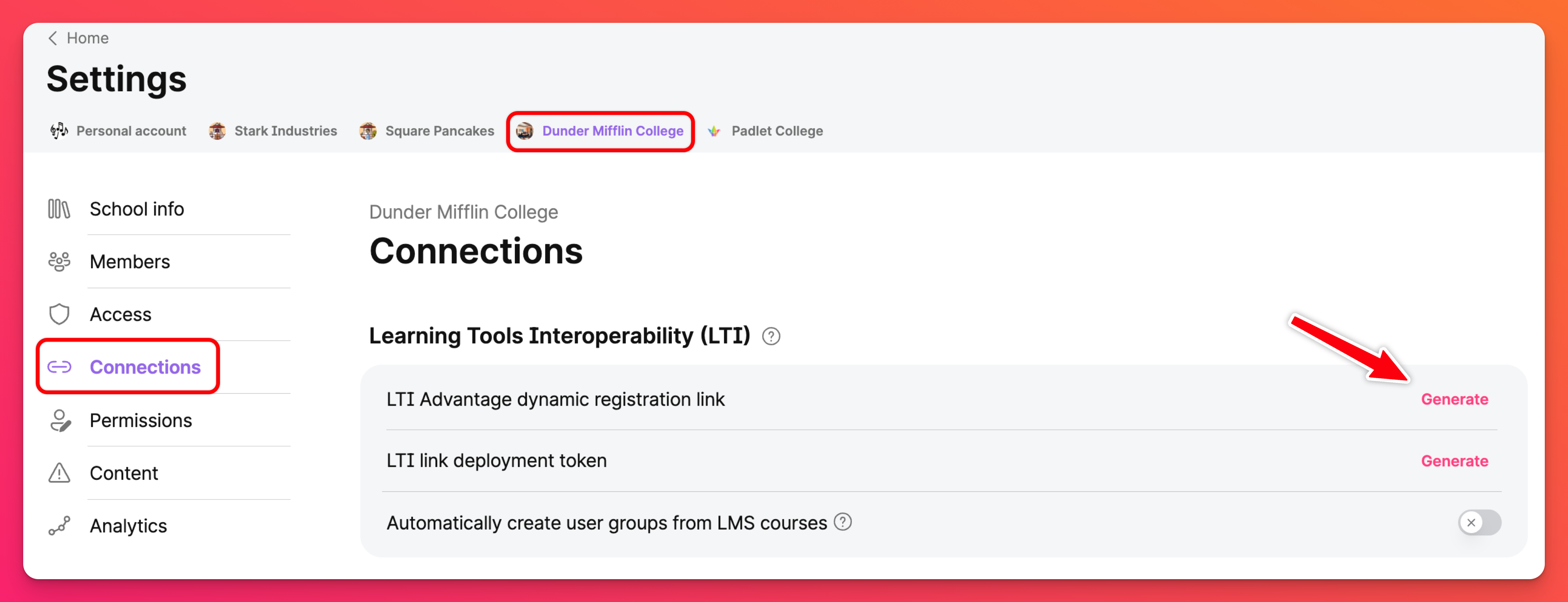
Ten link uwierzytelnia Brightspace jako zewnętrzne narzędzie dla domeny Padlet.
- Rejestracja narzędzia LTI
Z pulpitu administratora w Brightspace otwórz Narzędzia administratora, klikając ikonę koła zębatego Ustawienia (⚙️) > Zarządzaj rozszerzalnością > LTI Advantage > Zarejestruj narzędzie > Wybierz dynamiczną rejestrację.
Wklej podany przez nas link i wybierz opcję Configure Deployment.
Po zakończeniu kliknij Zarejestruj. Spowoduje to utworzenie początkowego połączenia między Brightspace i Padlet.
- Włącz wdrożenie i skonfiguruj ustawienia narzędzia
Kliknij wdrożenie Padlet w sekcji "Narzędzie" i włącz przycisk "Włącz". Następnie wypełnij następujące informacje:
Nazwa | Padlet (użyj nazwy, która ułatwi późniejszą identyfikację) |
Rozszerzenia | Zaznacz pola obok następujących elementów:
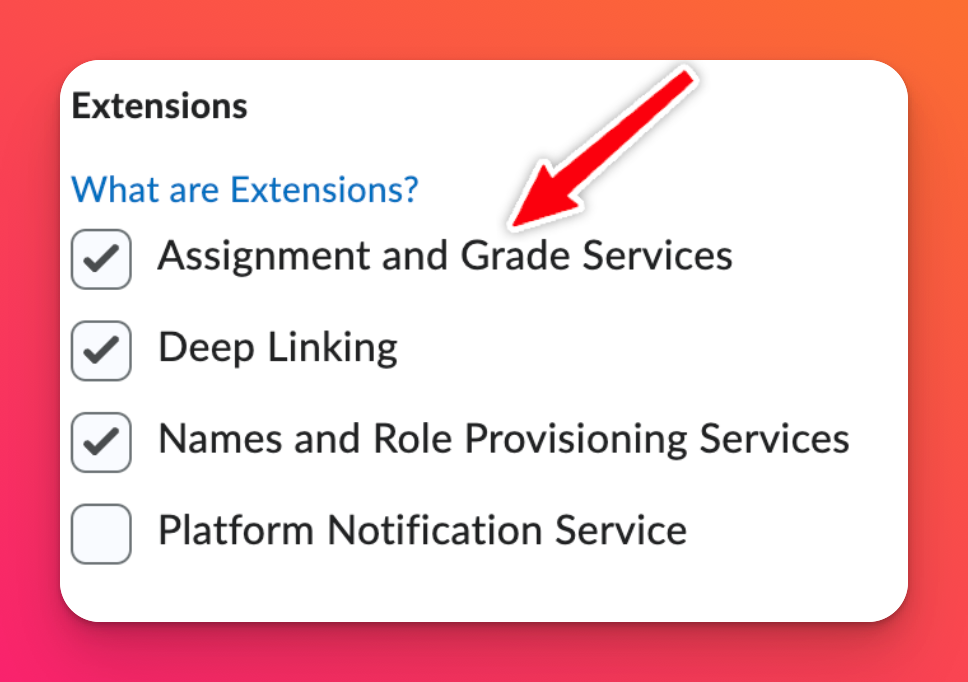 |
Ustawienia zabezpieczeń* | Informacje o użytkowniku* (patrz uwaga poniżej) |
Wyślij rolę instytucji | Zaznacz to pole |
Dzięki temu Brightspace może przekazywać role użytkowników, oceny i kontekst do Padlet.
- Aktualizacja ustawień zabezpieczeń
Wróć do strony Zarządzaj rozszerzeniami > LTI Advantage > kliknij nazwę wdrożenia > kliknij Wyświetl wdrożenia u dołu strony. Następnie kliknij nazwę wdrożenia .
Wszystkie pola powinny zostać automatycznie wypełnione, ale w celu potwierdzenia należy zaznaczyć następujące pola:
Nazwa | Padlet (użyj nazwy, która ułatwi późniejszą identyfikację) |
Opis | Użyj opisu, który pomoże ci łatwo zidentyfikować narzędzie. |
Rozszerzenia |
|
Ustawienia zabezpieczeń |
|
Kliknij Zapisz i zamknij.
Te ustawienia zapewniają, że dane tożsamości użytkownika mogą bezpiecznie przepływać do Padlet.
- Przypisywanie jednostek organizacyjnych
We wdrożeniu kliknij Dodaj jednostki organizacyjne. Następnie wybierz każdą jednostkę organizacyjną w ramach organizacji (lub określoną, w razie potrzeby).
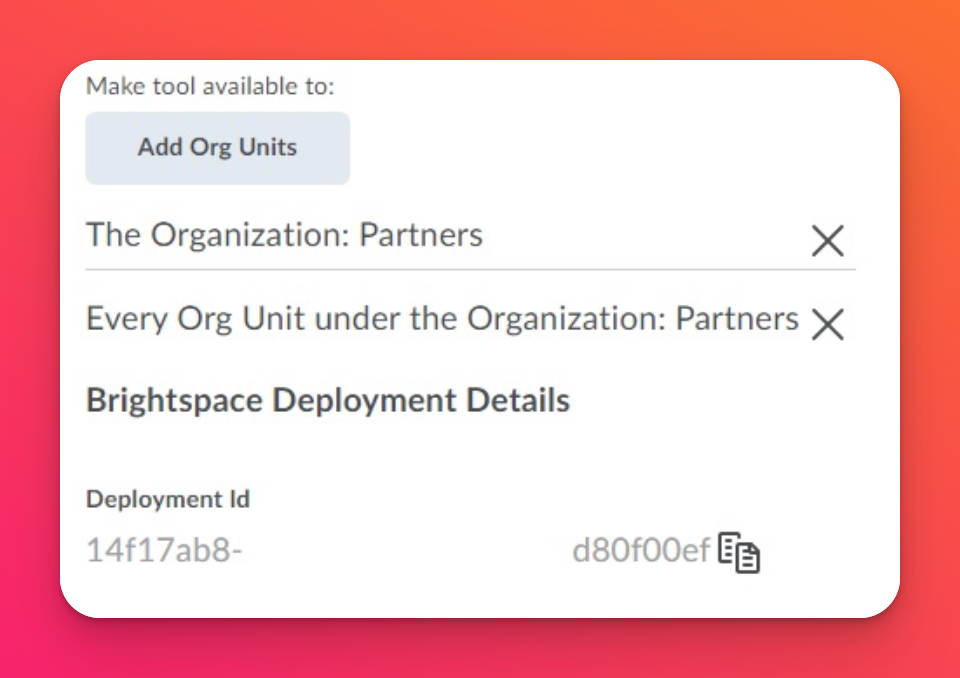
- Utwórz łącze dla głębokiego linkowania
Na stronie Zewnętrzne narzędzia edukacyjne kliknij Wyświetl łącza. Następnie kliknij narzędzie Padlet i wypełnij pola.
Nazwa | Padlet (użyj nazwy, która ułatwi późniejszą identyfikację) |
URL | |
Typ | Głębokie linkowanie Quicklink |
Kliknij Zapisz i zamknij.
- Utwórz łącze dla głębokiego linkowania Insert Stuff
Na tej samej stronie linków kliknij Nowy link. Teraz wypełnij te same pola, co powyżej, ale zmień "Typ" na Deep Linking Insert Stuff. Następnie zapisz i zamknij.
Wstaw rzeczy: Umożliwia nauczycielom osadzanie Padlet w edytorach Brightspace.
- Utwórz nowe łącze LTI w module
Przejdź do modułu i kursów i kliknij Istniejące działania > Zewnętrzne narzędzia edukacyjne > Utwórz nowe łącze LTI.
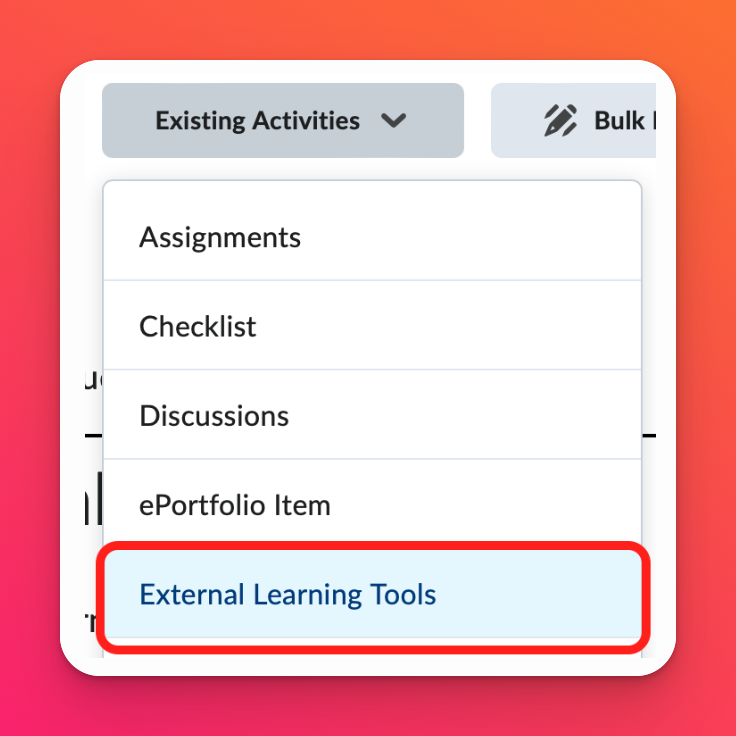
Wstaw tytuł nowego działania zewnętrznego narzędzia edukacyjnego. Nazwa linku aktywności powinna odpowiadać nazwie narzędzia Padlet, z którym link będzie powiązany.
Wstaw https://padlet.com/api/hooks/library-lti/launch do obszaru tekstowego URL LTI.
Padlet jest teraz dostępny do dodania we wszystkich kursach, którym udostępniono wdrożenie w kroku 3.
Dla nauczycieli
Po zakończeniu konfiguracji przez administratora, nauczyciele mogą rozpocząć korzystanie z Padlet bezpośrednio w Brightspace.
- Utwórz moduł/podmoduł
Przejdź do Content > Select a Module lub Add a Module > Existing Activities > External Learning Tools. Wybierz Padlet z listy.

- Wybierz padlet
Pojawi się wyskakujące okienko pokazujące istniejące padlety na koncie Padlet for Schools. Możesz użyć paska wyszukiwania lub filtrować według folderu, aby znaleźć ten, którego potrzebujesz.
Wybierz padlet z listy i kliknij Dodaj. Pojawi się on bezpośrednio w module.
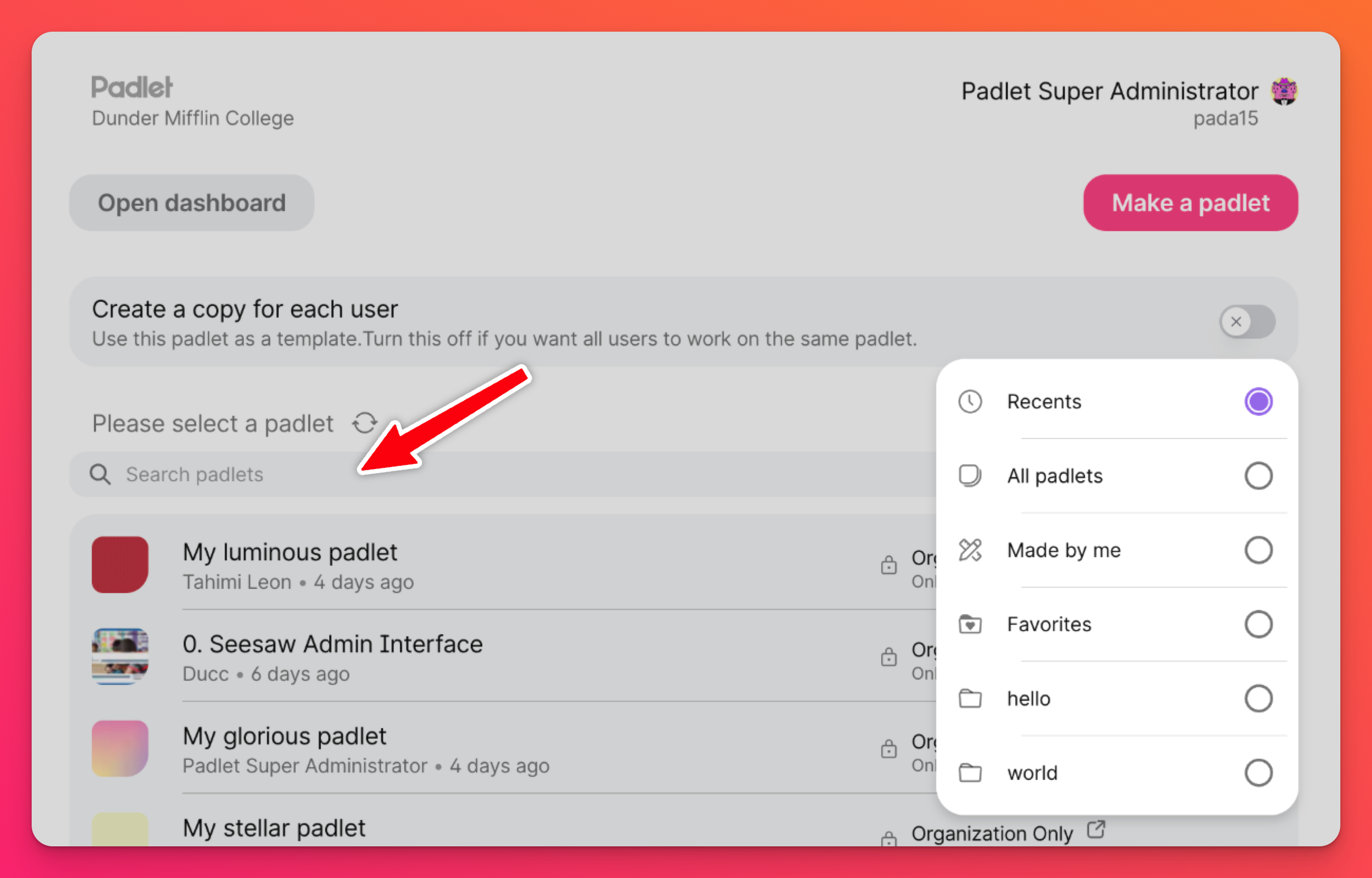
Dostosuj opcje prywatności lub udostępniania (w razie potrzeby), klikając przycisk strzałki, aby przejść do padletu, otworzyć panel Udostępnij i dokonać aktualizacji.
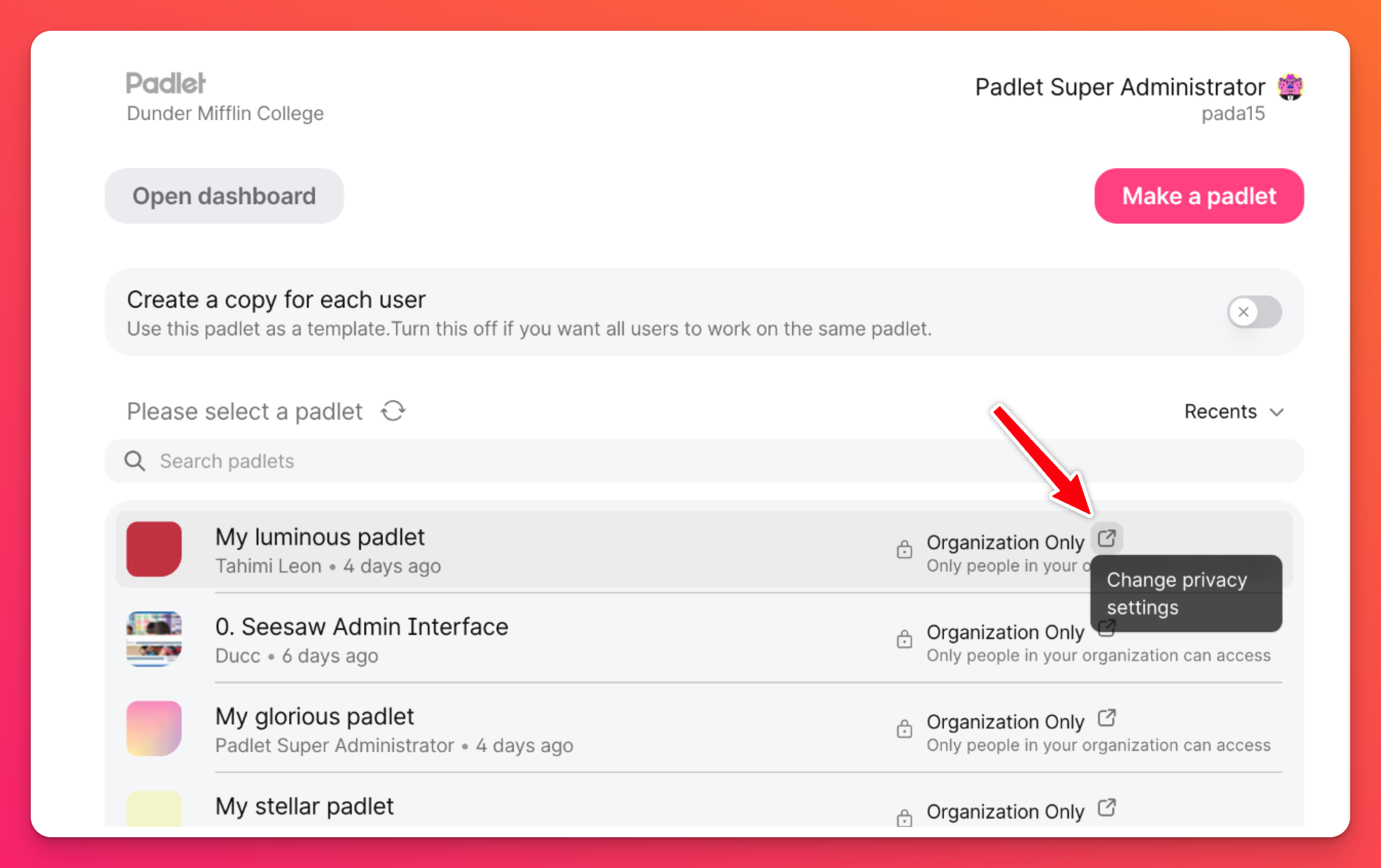
- Skonfiguruj opcje kopiowania dla uczniów (opcjonalnie)
Jeśli chcesz, aby każdy uczeń miał własną wersję padletu, włącz opcję "Utwórz kopię dla każdego użytkownika". Każdy uczeń otrzyma indywidualny padlet powiązany z zadaniem, a ty zostaniesz automatycznie dodany jako współpracownik.
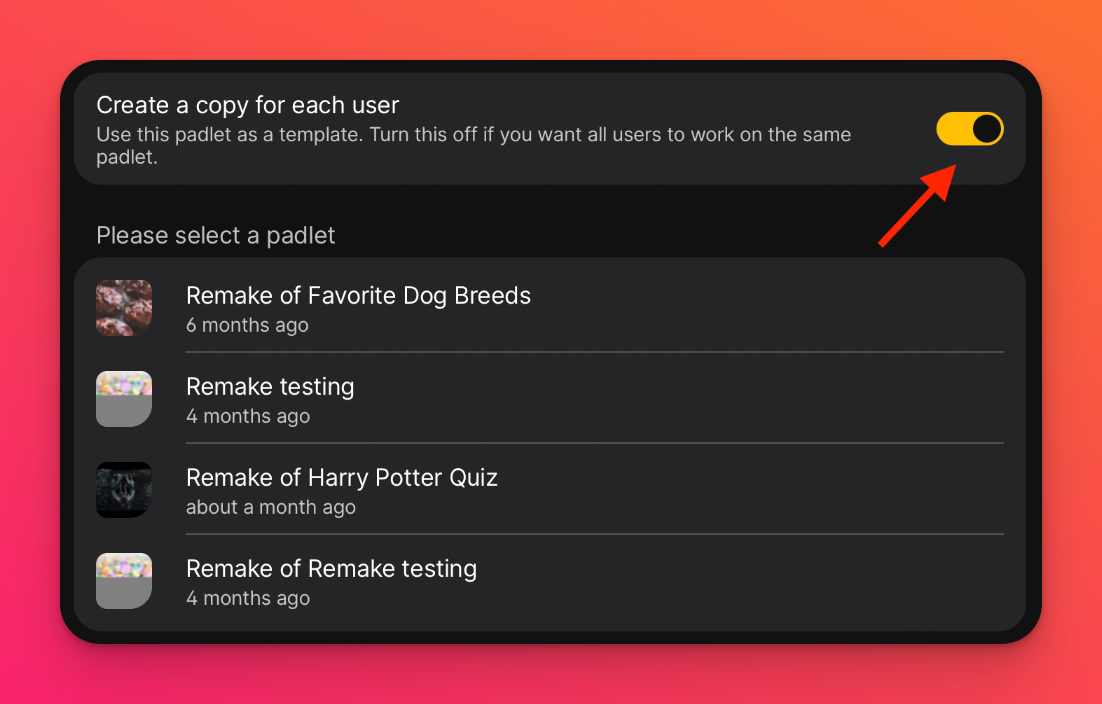
Kliknij Zapisz. Padlet będzie teraz wyświetlany bezpośrednio w Brightspace dla uczniów.
Nauczyciele muszą wykonać te kroki tylko po zakończeniu konfiguracji administratora. Jeśli Padlet nie pojawia się jako narzędzie zewnętrzne, skontaktuj się z administratorem Brightspace, aby potwierdzić, że konfiguracja LTI i uprawnienia dostępu zostały zakończone.
Szybkie podsumowanie
W skrócie:
- Administratorzy (kroki 1-8) łączą się i autoryzują Padlet w Brightspace (konfiguracja na poziomie systemu).
- Nauczyciele (kroki 9-11) używają Padlet w ramach kursów (użycie na poziomie kursu).
Często zadawane pytania
Czy istnieje sposób na przetestowanie integracji przed powiadomieniem członków mojej szkoły?
1. Otwórz kurs testowy
2. Dodaj aktywność
3. Kliknij Zewnętrzne narzędzie edukacyjne
4. Sprawdź, czy pojawia się Padlet
5. Po potwierdzeniu, że Padlet pojawi się, system automatycznie wyśle wiadomość e-mail do użytkowników z rolą administratora lub nauczyciela o nowym połączeniu.

